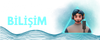Başlık: Not Enough RAM Sorununun Anlamı ve Etkileri
Not enough RAM hatası, Photoshop kullanıcılarının sıkça karşılaştığı bir sorundur ve genellikle yetersiz bellek kaynakları nedeniyle ortaya çıkar. Photoshop'un karmaşık işlemleri sırasında, büyük dosyaları işlerken veya çok sayıda katmanı olan projelerle çalışırken, bilgisayarın RAM'i hızla tükenir. Bu durum, performans düşüklüğüne ve hatta uygulamanın çökmesine neden olabilir. Not enough RAM hatası, kullanıcıların iş akışını kesintiye uğratabilir ve işlerini tamamlamalarını engelleyebilir. Ancak, bu sorunu çözmek için birkaç etkili yöntem bulunmaktadır.
Başlık: RAM'i Optimize Etme
Not enough RAM hatasını çözmenin ilk adımı, mevcut RAM'i en iyi şekilde kullanmak ve optimize etmektir. Photoshop'un Ayarlar menüsünden Performans bölümüne giderek, kullanılabilir RAM miktarını ayarlayabilirsiniz. Burada, Photoshop'un kullanabileceği maksimum bellek miktarını belirleyebilir ve diğer uygulamalar için bir miktar bırakabilirsiniz. Ayrıca, RAM'i optimize etmek için bilgisayarınızdaki gereksiz uygulamaları kapatmak da faydalı olabilir. Bu şekilde, Photoshop'a daha fazla bellek sağlayabilir ve performansını artırabilirsiniz.
Başlık: Bellek Yönetimi ve Dosya Boyutunu Düşürme
Bellek yönetimi, büyük dosyalarla çalışırken önemli bir faktördür. Photoshop projelerinizde kullanılan katman sayısını azaltmak veya dosya boyutunu düşürmek, RAM kullanımını önemli ölçüde azaltabilir. Örneğin, gereksiz katmanları birleştirerek veya düşük çözünürlüklü önizleme görüntüleri kullanarak, RAM kullanımını optimize edebilirsiniz. Ayrıca, projenizi bitirdikten sonra gereksiz katmanları silmek veya dosya boyutunu küçültmek de faydalı olacaktır. Bu şekilde, Photoshop'un daha az bellek tüketmesini sağlayabilirsiniz.
Başlık: Disk Tabanlı Çözümler ve Sanal Bellek Kullanımı
Eğer bilgisayarınızın RAM'i yetersizse, disk tabanlı çözümler ve sanal bellek kullanımı da bir seçenek olabilir. Photoshop'un ayarlarında, sanal bellek olarak kullanılan disk alanını artırabilirsiniz. Bu, bilgisayarınızın fiziksel belleğinin sınırlarını aşmasına izin vererek, Photoshop'un daha büyük dosyaları işlemesine olanak tanır. Ancak, bu yöntem performansı etkileyebilir ve fiziksel belleğe kıyasla daha yavaş olabilir, bu nedenle yalnızca gerektiğinde kullanılmalıdır.
Başlık: Donanım Yükseltmeleri ve Ek Bellek
Eğer Photoshop'ta sürekli olarak not enough RAM hatası alıyorsanız, donanım yükseltmeleri düşünülebilir. Bilgisayarınızın RAM kapasitesini artırmak, performansı büyük ölçüde artırabilir ve not enough RAM hatasını ortadan kaldırabilir. Ayrıca, daha hızlı bir işlemci veya daha yeni bir grafik kartı da Photoshop performansını iyileştirebilir. Bu tür yükseltmeler, uzun vadede daha verimli bir iş akışı sağlayabilir ve Photoshop'un daha verimli çalışmasını sağlayabilir.
Başlık: Profesyonel Tavsiyeler ve Sonuç
Not enough RAM hatasıyla karşılaşan Photoshop kullanıcıları için, sorunu çözmek için birkaç etkili yöntem mevcuttur. Öncelikle, mevcut RAM'i optimize etmek ve dosya boyutunu yönetmek önemlidir. Bu, performansı artırabilir ve Photoshop'un daha verimli çalışmasını sağlayabilir. Disk tabanlı çözümler ve sanal bellek kullanımı da gerektiğinde kullanılabilecek seçeneklerdir. Ancak, uzun vadeli çözümler arasında donanım yükseltmeleri en etkilisidir. Daha fazla RAM eklemek veya daha güçlü bir işlemci kullanmak, Photoshop performansını önemli ölçüde artırabilir. Sonuç olarak, not enough RAM hatasıyla başa çıkmak için kullanıcıların farklı seçenekleri değerlendirmesi ve ihtiyaçlarına en uygun olanı seçmesi önemlidir.
Not enough RAM hatası, Photoshop kullanıcılarının sıkça karşılaştığı bir sorundur ve genellikle yetersiz bellek kaynakları nedeniyle ortaya çıkar. Photoshop'un karmaşık işlemleri sırasında, büyük dosyaları işlerken veya çok sayıda katmanı olan projelerle çalışırken, bilgisayarın RAM'i hızla tükenir. Bu durum, performans düşüklüğüne ve hatta uygulamanın çökmesine neden olabilir. Not enough RAM hatası, kullanıcıların iş akışını kesintiye uğratabilir ve işlerini tamamlamalarını engelleyebilir. Ancak, bu sorunu çözmek için birkaç etkili yöntem bulunmaktadır.
Başlık: RAM'i Optimize Etme
Not enough RAM hatasını çözmenin ilk adımı, mevcut RAM'i en iyi şekilde kullanmak ve optimize etmektir. Photoshop'un Ayarlar menüsünden Performans bölümüne giderek, kullanılabilir RAM miktarını ayarlayabilirsiniz. Burada, Photoshop'un kullanabileceği maksimum bellek miktarını belirleyebilir ve diğer uygulamalar için bir miktar bırakabilirsiniz. Ayrıca, RAM'i optimize etmek için bilgisayarınızdaki gereksiz uygulamaları kapatmak da faydalı olabilir. Bu şekilde, Photoshop'a daha fazla bellek sağlayabilir ve performansını artırabilirsiniz.
Başlık: Bellek Yönetimi ve Dosya Boyutunu Düşürme
Bellek yönetimi, büyük dosyalarla çalışırken önemli bir faktördür. Photoshop projelerinizde kullanılan katman sayısını azaltmak veya dosya boyutunu düşürmek, RAM kullanımını önemli ölçüde azaltabilir. Örneğin, gereksiz katmanları birleştirerek veya düşük çözünürlüklü önizleme görüntüleri kullanarak, RAM kullanımını optimize edebilirsiniz. Ayrıca, projenizi bitirdikten sonra gereksiz katmanları silmek veya dosya boyutunu küçültmek de faydalı olacaktır. Bu şekilde, Photoshop'un daha az bellek tüketmesini sağlayabilirsiniz.
Başlık: Disk Tabanlı Çözümler ve Sanal Bellek Kullanımı
Eğer bilgisayarınızın RAM'i yetersizse, disk tabanlı çözümler ve sanal bellek kullanımı da bir seçenek olabilir. Photoshop'un ayarlarında, sanal bellek olarak kullanılan disk alanını artırabilirsiniz. Bu, bilgisayarınızın fiziksel belleğinin sınırlarını aşmasına izin vererek, Photoshop'un daha büyük dosyaları işlemesine olanak tanır. Ancak, bu yöntem performansı etkileyebilir ve fiziksel belleğe kıyasla daha yavaş olabilir, bu nedenle yalnızca gerektiğinde kullanılmalıdır.
Başlık: Donanım Yükseltmeleri ve Ek Bellek
Eğer Photoshop'ta sürekli olarak not enough RAM hatası alıyorsanız, donanım yükseltmeleri düşünülebilir. Bilgisayarınızın RAM kapasitesini artırmak, performansı büyük ölçüde artırabilir ve not enough RAM hatasını ortadan kaldırabilir. Ayrıca, daha hızlı bir işlemci veya daha yeni bir grafik kartı da Photoshop performansını iyileştirebilir. Bu tür yükseltmeler, uzun vadede daha verimli bir iş akışı sağlayabilir ve Photoshop'un daha verimli çalışmasını sağlayabilir.
Başlık: Profesyonel Tavsiyeler ve Sonuç
Not enough RAM hatasıyla karşılaşan Photoshop kullanıcıları için, sorunu çözmek için birkaç etkili yöntem mevcuttur. Öncelikle, mevcut RAM'i optimize etmek ve dosya boyutunu yönetmek önemlidir. Bu, performansı artırabilir ve Photoshop'un daha verimli çalışmasını sağlayabilir. Disk tabanlı çözümler ve sanal bellek kullanımı da gerektiğinde kullanılabilecek seçeneklerdir. Ancak, uzun vadeli çözümler arasında donanım yükseltmeleri en etkilisidir. Daha fazla RAM eklemek veya daha güçlü bir işlemci kullanmak, Photoshop performansını önemli ölçüde artırabilir. Sonuç olarak, not enough RAM hatasıyla başa çıkmak için kullanıcıların farklı seçenekleri değerlendirmesi ve ihtiyaçlarına en uygun olanı seçmesi önemlidir.